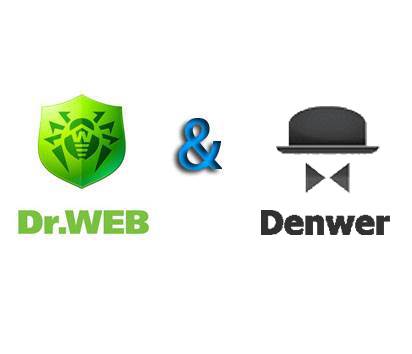Так как системный файл hosts очень часто используется злоумышленниками для перенаправления правильно введенного адреса на зловредный сайт, антивирус Dr.Web по умолчанию блокирует любое его изменение.
Однако, Denwer тоже использует этот файл. При открытии определенного адреса (н-р, site.ru), он перенаправляет пользователя на сайт, расположенный на локальном компьютере (а именно, на директорию C:/WebServers/home/).
Чтобы сильно не опасаться за вирусы, и в то же время свободно работать с виртуальным сервером, необходимо проделать следующие действия:
1. Разблокируйте антивирус, нажав на значок замка.
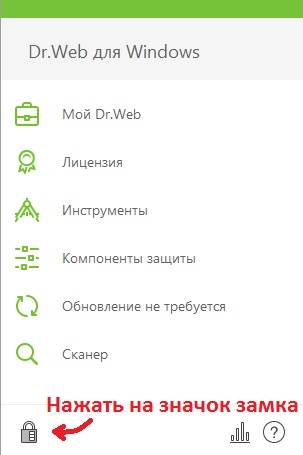
2. Откройте настройки Dr.Web.
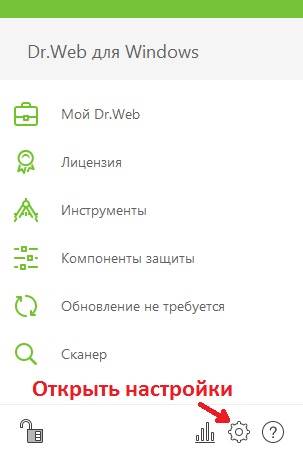
3. Выберите пункт "Компоненты защиты".
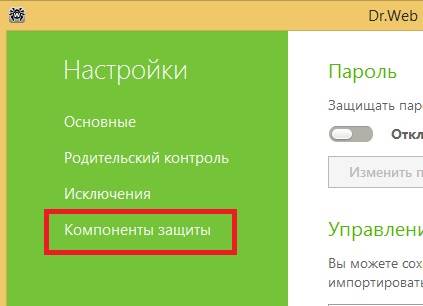
4. Затем, выберите "Превентивная защита".
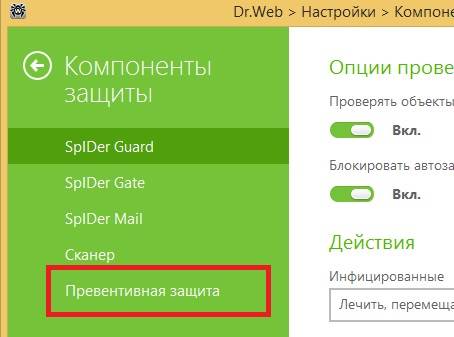
5. Нажимаем "Изменить параметры блокировки подозрительных действий".
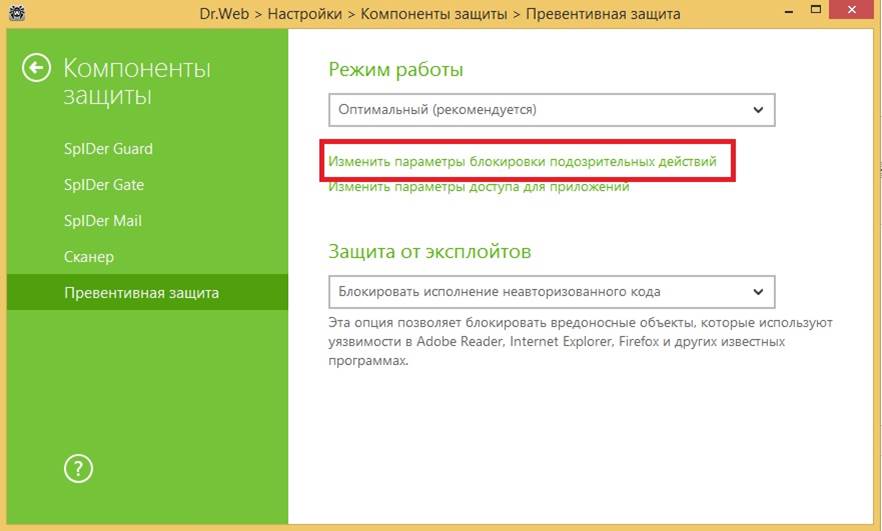
6. Напротив пункта "Файл HOSTS" поставьте точку в колонке "Спрашивать".
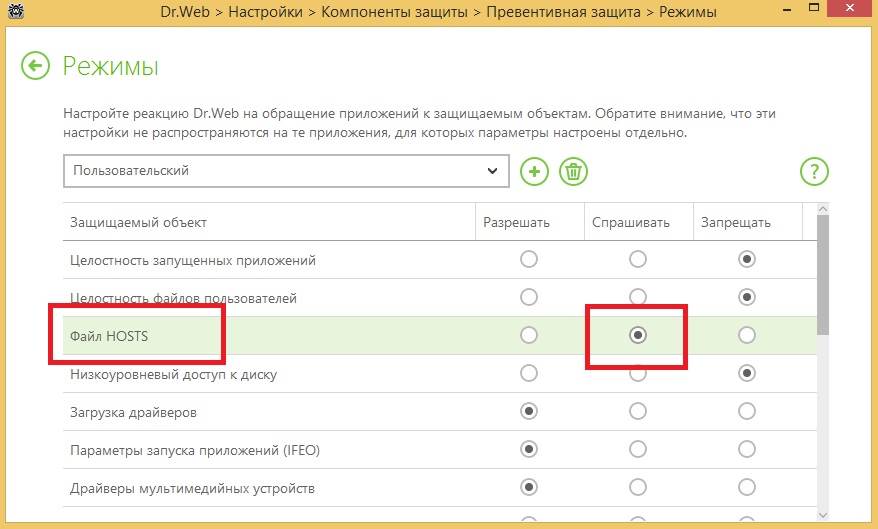
7. Закройте окно. Откройте снова "Настройки", выберите пункт "Исключения".
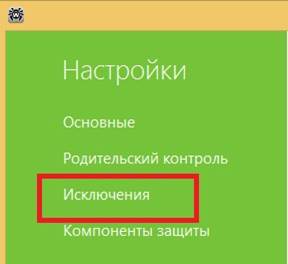
8. Выберите "Файлы и папки" и нажмите "Добавить" (кнопка с плюсом).
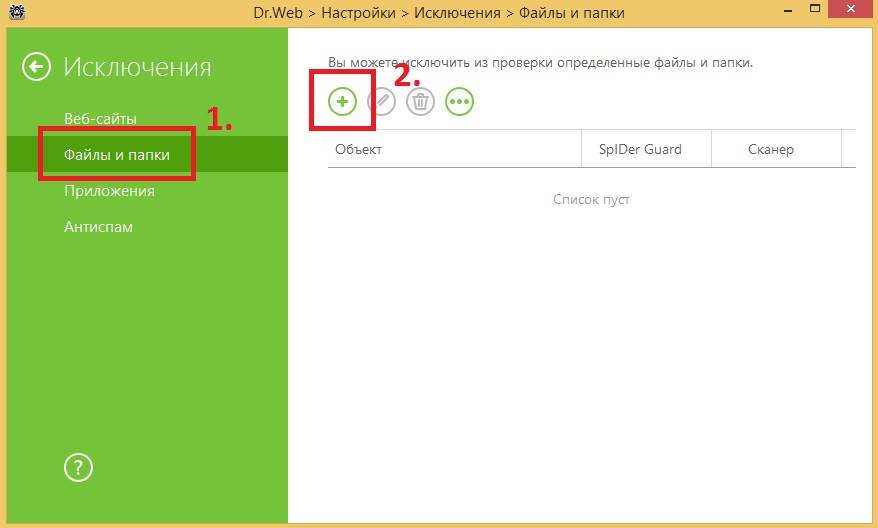
9. Задайте полный путь файлу hosts: C:/Windows/System32/drivers/etc/hosts. Проставьте галочки напротив пунктов "Исключить из проверки компонентом SpIDer Guard" и "Исключить из проверки Сканером". Нажмите "ОК".
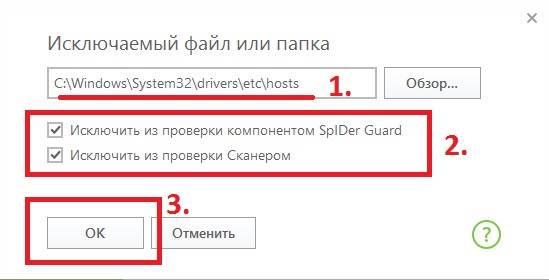
Теперь при установке и запуске Denwer, Dr.Web всегда будет спрашивать, стоит ли изменять файл hosts. Если же эта рамка начнет вылазить без запущенных Вами программ - значит пора проверять оборудование на наличие вирусов.
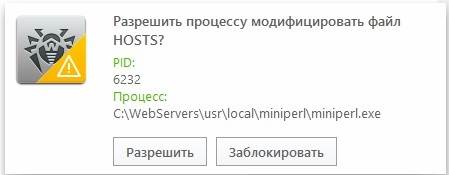
Опубликовано: 2018-08-22 22:29:45